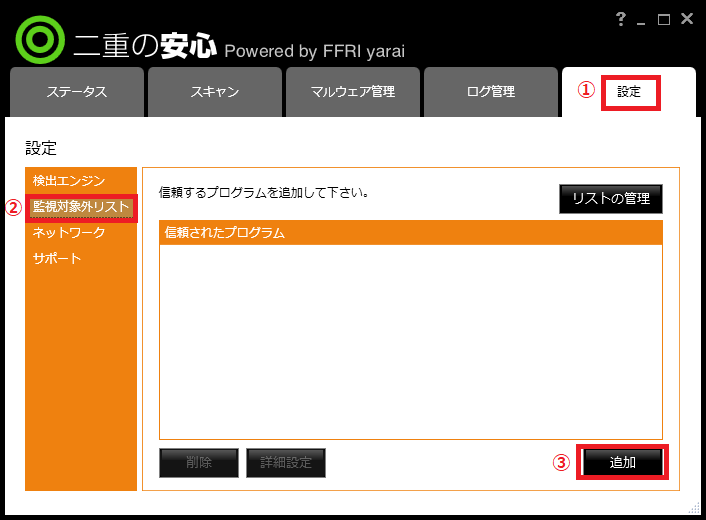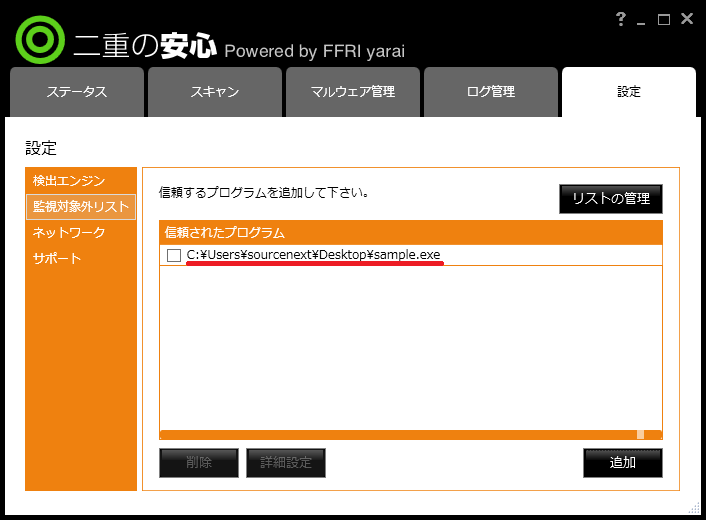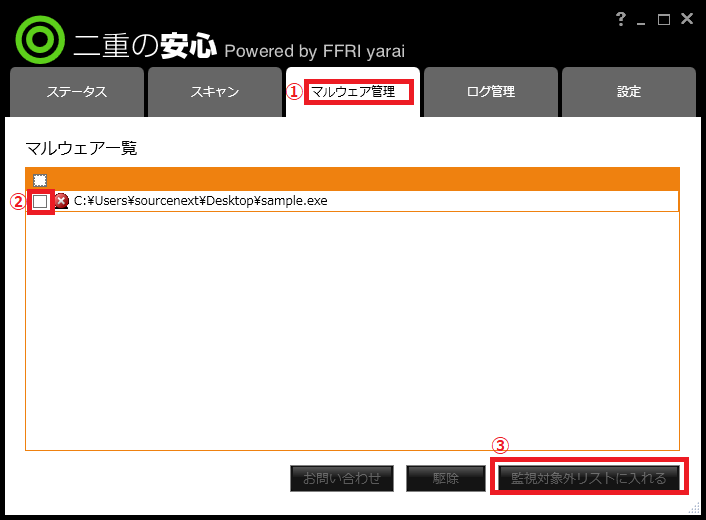FAQ 特定のファイルやフォルダを検査の対象からはずすには? 【二重の安心 Powered by FFRI yarai】
- 回答
以下手順で設定できます
1. パソコン画面上の二重の安心のアイコンをダブルクリックします
※ アイコンが無い場合は、[スタート]-[SOURCENEXT]-[二重の安心]とクリックします
2.メイン画面の「設定」をクリック後、左側メニューから「監視対象外リスト」をクリックして、
画面右下の「追加」をクリックします
3.検査対象からはずしたい「ファイル」または「フォルダー」を選択して、「開く」をクリックします
4.選択した「ファイル」または「フォルダー」がリストに反映されたら、登録完了です
すでに検知している状態から、検査の対象からはずすには、以下手順で設定できます。
1. パソコン画面上の二重の安心のアイコンをダブルクリックします
※ アイコンが無い場合は、[スタート]-[SOURCENEXT]-[二重の安心]とクリックします
2.メイン画面の[マルウェア管理]をクリック後、検査対象からはずしたいファイルにチェックを入れ、
「監視対象外リストに入れる」をクリックします
3.「監視対象外リスト」に登録されます
管理番号:17038 / 作成日時:2019/09/02 02:36:00 PM
■キーワード検索をするときは
製品名を入れたり、複数のキーワードをスペースで区切るとヒットしやすくなります。
製品名を入れたり、複数のキーワードをスペースで区切るとヒットしやすくなります。
例:「ウイルスセキュリティ インストール」 「筆まめ パソコン 買い替え」
また、
FAQ検索ページ
のキーワード検索窓の右側にある「詳細検索」をクリックすると、
キーワードの他に以下の検索条件を設定できます。
検索条件:
・質問カテゴリ(「ダウンロード」や「製品のトラブル」など)
・製品・サービス(「ウイルスセキュリティ」や「筆まめシリーズ」など)
■製品マニュアルについて
お客様専用ページで製品のユーザー登録をすると、多くの製品でマニュアルをご確認いただけます。
製品アイコンから、製品のシリアル番号の確認やダウンロードもできます。
■Windows10をご利用のお客様へのお知らせ
Windows 10は、2025年10月14日(火)にMicrosoft社のサポートが終了しました。
弊社製品のWindows 10における製品サポートについては、以下のページをご確認ください。
Windows10のサポート終了について